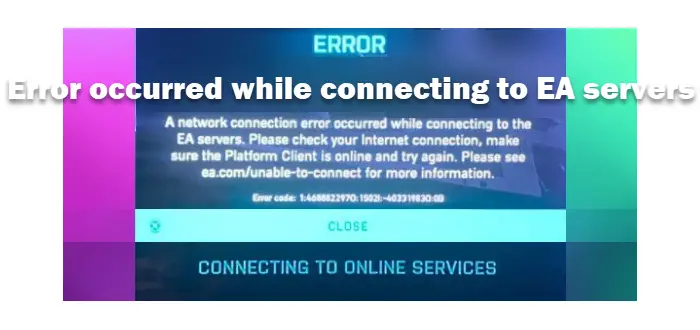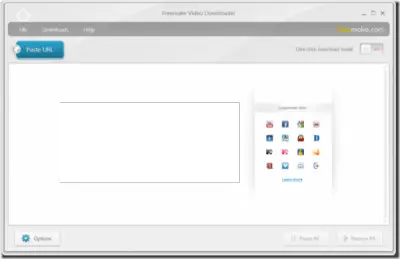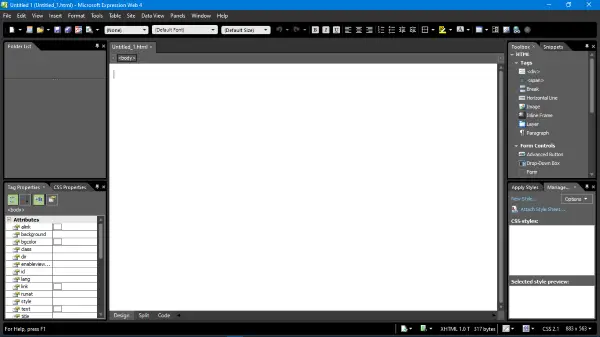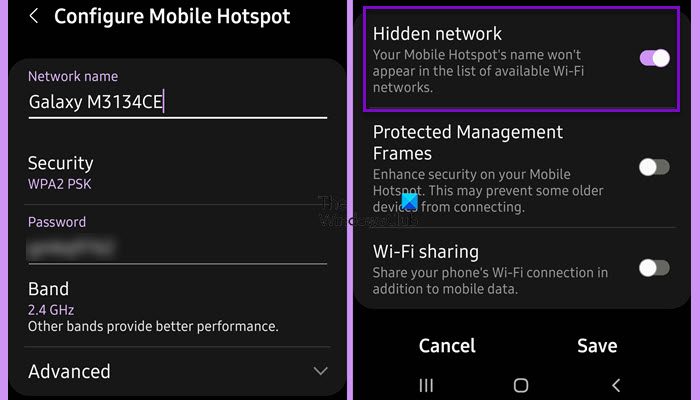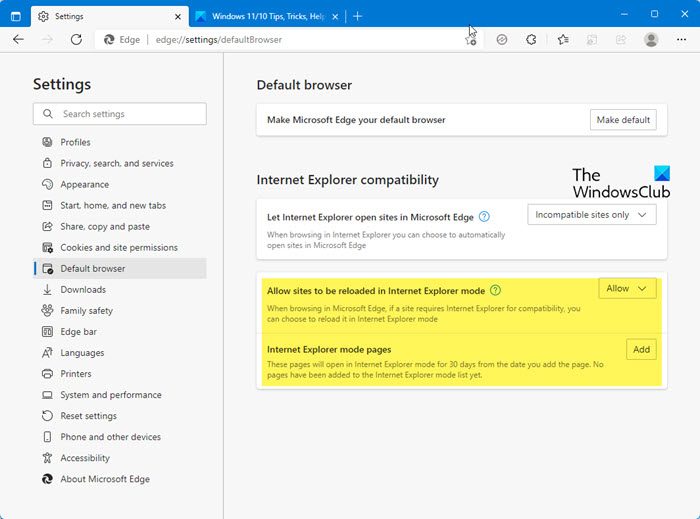Google Chrome ブラウザに複数の拡張機能がインストールされており、そのアイコンがコンピュータ画面上でかなりのスペースを占めている場合、この簡単なトリックを使用すると、それらを即座に無効にすることができます。 Google Chrome はクリック無効化機能をサポートしていません。拡張機能を無効にするたびに、手動で設定に移動する必要があります。ただし、次を使用して Google Chrome ブラウザで複数の拡張機能アイコンを非表示にする方法が存在します。ワンクリック拡張機能マネージャー。
![]()
Chrome拡張機能を簡単に管理
ダウンロードワンクリック拡張機能マネージャー。便利な拡張機能ですGoogle Chromeにインストールされている拡張機能を無効にする。インストールすると、Chrome 拡張機能マネージャーはアドレス バーの隣に静かに常駐し、コマンドで拡張機能を無効にするのを支援します。以前は、この拡張機能は「すべての拡張機能を無効にする」と呼ばれていました。
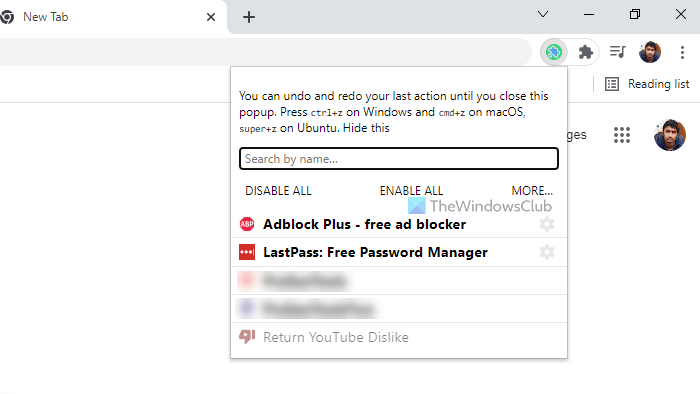
拡張機能を無効にする必要があると感じた場合は、アイコンをクリックします (上のスクリーンショットに示すように、スイッチをオフにするアイコン)。画面にタブが表示され、すべての拡張機能を無効にするように求められます。すべての拡張機能タブを無効にするには、このオプションを選択します。拡張機能はいつでも有効にすることもできます。 [すべての拡張機能を無効にする] オプションを選択すると、[すべての拡張機能を再度有効にする] オプションが表示されます (下のスクリーンショットを参照)。これをクリックすると、以前に行った変更が元に戻ります。
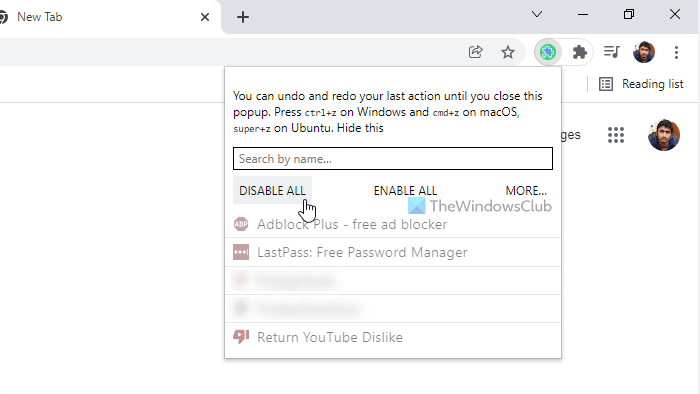
これとは別に、ワンクリック拡張機能マネージャーでは、同じメニューから個別の削除 (Chrome 拡張機能のアンインストール) または切り替えオプションも提供します。
拡張機能を左クリックするとアクティブな動作が有効または無効になり、右クリックすると Web ブラウザからアンインストールできます。拡張機能を誤って削除しないように、アンインストール操作を 2 回確認するように求められます。
ワンクリック拡張機能マネージャーは、Google Chrome のすべての安定バージョンで動作します。この拡張機能は非常にシンプルで使いやすいことがわかります。 Chrome ウェブストアから無料で入手できます。無料の Chrome Extension Manager の最新バージョンを次から入手します。ここ!
Chrome 拡張機能を管理するにはどうすればよいですか?
Chrome 拡張機能を管理する方法はたくさんあります。ただし、それらを内部的に、またはブラウザ自体から管理したい場合は、ワンクリック拡張機能マネージャーの使用を開始できます。これは無料の Chrome 拡張機能で、インストールされている拡張機能を問題なく有効化、無効化、削除するために使用できます。
Chrome ツールバーに拡張機能を追加するにはどうすればよいですか?
以前の Google Chrome では、ツールバーに拡張機能アイコンが表示されていました。しかし、今ではそれを自動的に見つけることはできません。そのためには、パズル アイコンをクリックし、Chrome ツールバーに表示する拡張機能を選択する必要があります。その後、対応する三点アイコンをクリックし、ピンオプション。